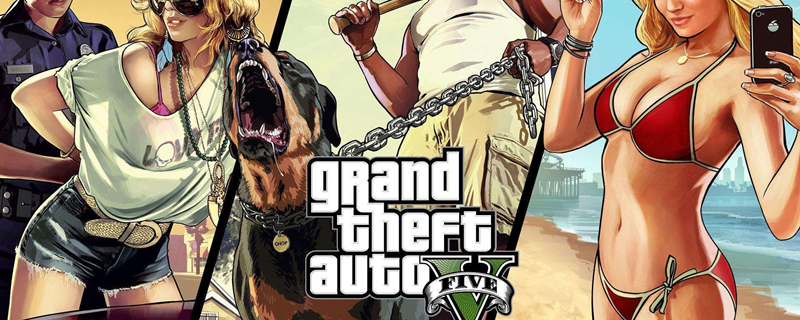最近看到不少使命召唤11高级战争玩家反馈说他们在游戏中遇到了分辨率输入信号超出范围的问题,导致他们不能继续玩下去,更麻烦的是,网上关于这个问题的解决方法都不是很齐全,所以今天小编专门来给解答一下这个问题,下面是星详细步骤。
最近看到不少使命召唤11高级战争玩家反馈说他们在游戏中遇到了分辨率输入信号超出范围的问题,导致他们不能继续玩下去,更麻烦的是,网上关于这个问题的解决方法都不是很齐全,所以今天小编专门来给解答一下这个问题,下面是星详细步骤。
【注意】我是Steam正版游戏 所以安装目录可能不一样!!!
第一步:找到你的游戏安装目录 正版游戏一般是 我的电脑 – 本地磁盘(X)- SteamLibrary – SteamApps – common – Call of Duty Advanced Warfare
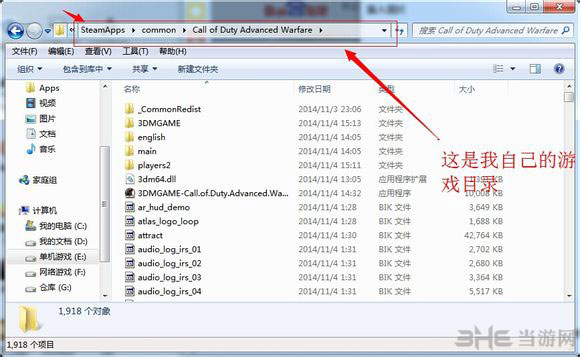
第二步:找到 players2 文件夹 打开 然后找到 config.cfg 文件 右键用记事本打开
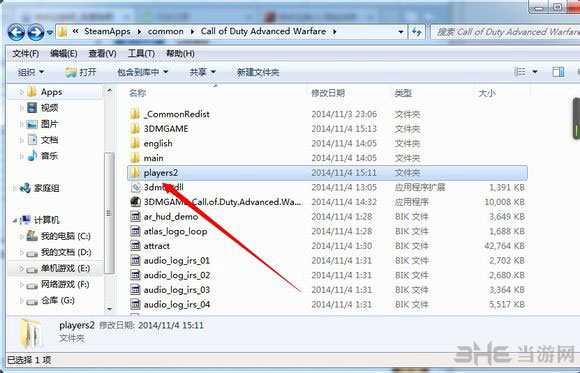
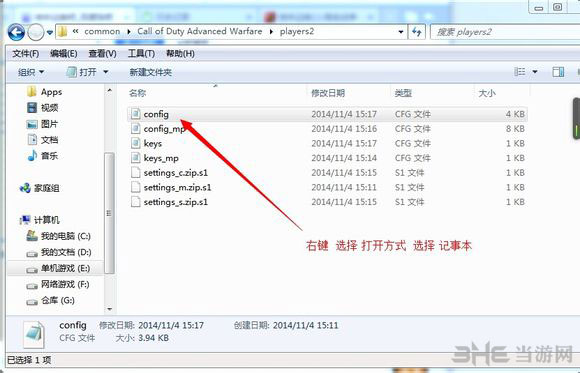
第三步:(重点来了)找到 seta r_mode "1920×1080 [16:9]"seta r_monitor 这一行,把seta r_mode "1920×1080 [16:9]"seta r_monitor中的1920×1080改成自己电脑合适的分辨率
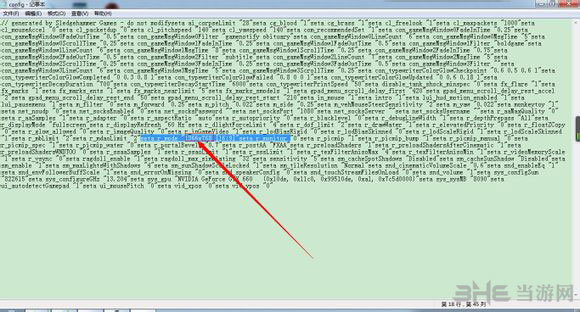
第4步:网上有很多解决步骤,都没有这一步,但是这一步却极其重要:
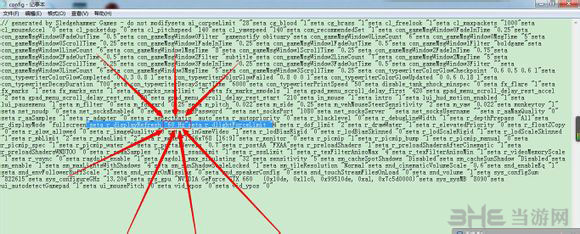
还是在记事本里找到
"seta r_displayRefresh "170 Hz"seta r_dlightForceLimit " 把"seta r_displayRefresh "170Hz"seta r_dlightForceLimit "里的"170Hz"改成"60Hz"或者你们电脑自己合适的HZ
第五步:保存退出
然后,找到players2 文件夹打开,然后找到 config_mp.cfg 文件,右键用记事本打开,重复第三步跟第四步。修改完毕之后再保存一次,这样你再进入游戏就不会再有问题了。
1.本文部分内容转载自其它媒体,但并不代表本站赞同其观点和对其真实性负责。
2.资源价格绝对不是商品价格,而是整理资料的成本。
3.若您需要商业运营或用于其他商业活动,请您购买正版授权并合法使用。
4.如果本站有侵犯、不妥之处的资源,请在网站最下方联系我们。将会第一时间解决!
5.本站所有内容均由互联网收集整理、网友上传,仅供大家参考、学习,不存在任何商业目的与商业用途。
6.本站提供的所有资源仅供参考学习使用,版权归原著所有,禁止下载本站资源参与商业和非法行为,请在24小时之内自行删除!